複数行ブロック ポリシーの例
このセクションでは、複数行ブロック ポリシーの使用方法の例を示します。同じユース ケースは 2 つの異なる方法(指定されたコンテンツと比較、および別の設定と比較による)に実装されます。
casp1032jp
このセクションでは、複数行ブロック ポリシーの使用方法の例を示します。同じユース ケースは 2 つの異なる方法(指定されたコンテンツと比較、および別の設定と比較による)に実装されます。
注:
このセクションで提供されるコンテンツは、高いレベルでサンプル ユース ケースを提供することを目的としています。このセクションで参照された概念またはアイテムの追加情報については、適切な親トピックを参照してください。シナリオ
説明に含まれる「shutdown」という単語によって識別された特定のインターフェースをシャットダウンするとします。以下の方法で複数行ブロック ポリシーを定義することによって、このようなデバイスを識別できます。
- 指定されたコンテンツとの比較。ポリシー定義として説明に「shutdown」を含まないすべてのインターフェースを検索できます。これにより、ポリシーの違反者として説明に「shutdown」を含むすべてのインターフェースを強調表示します。
- 別の設定との比較。キャプチャが発生するごとに新しくキャプチャされた設定を参照設定と比較することによって、コンテンツを監視できます。「shutdown」がインターフェース用の説明に追加される場合、それは参照設定に一致しないため、ポリシーの違反者として強調表示されます。
デバイスが識別された後、シャットダウン コマンドは修正アクションに推奨されたアップロードの一部として、シャットダウン用にマークされたインターフェースに対して容易に発行できます。
はじめに
ポリシーの定義を始める前に、以下の手順を実行する必要があります。
- ブロックを構成するものを特定します。
- 参照設定を確立します(参照設定と比較する場合)。
デバイス用にキャプチャされたホスト設定の確認により、この情報を収集できます。グローバル同期タスク、同期タスクおよび、[設定をキャプチャ]アイコンを使用して、設定はキャプチャされます。
デバイス用にキャプチャされたホスト設定を表示する方法
- [エクスプローラ]タブでデバイスを選択します。
- コンテンツ画面で[リスト]タブが選択されていることを確認し、コンポーネント詳細画面で[ホスト設定]を選択します。
- 表示するキャプチャされたホスト設定のホスト設定テーブルで行をクリックします。キャプチャされたホスト設定が、テーブルの下のボックスに表示されます。
注:
詳細については、「単一デバイスの設定履歴を表示」を参照してください。ブロックを構成するものの特定
以下のイメージでは、デバイス用の設定ファイルの一部を示します。このデバイス上の各インターフェースに同様の形式があり、開始タグおよび終了タグによって区切られていることが確認できます。また、数個のインターフェースの説明に 「shutdown」の表示があることに注目します。

ブロック ポリシー用語で、この例の各ブロックは以下によって定義されます。
- 開始タグ:interface
- 終了タグ:!
参照設定を確立します(参照設定と比較する場合)。
「デバイス用にキャプチャされたホスト設定を表示する方法」で概説された手順を使用し、デバイス用の理想的な設定を含むホスト設定を識別して、参照設定としてこの設定を指定します。参照設定を設定する詳細については、「参照設定の指定」を参照してください。
注:
参照設定の代わりに、比較用に最後のキャプチャされた設定を使用することもできます。以下のイメージでは、参照設定として使用される設定ファイルの一部を示します。この設定にはどのインターフェースの説明にも「shutdown」が含まれないことに注意してください。
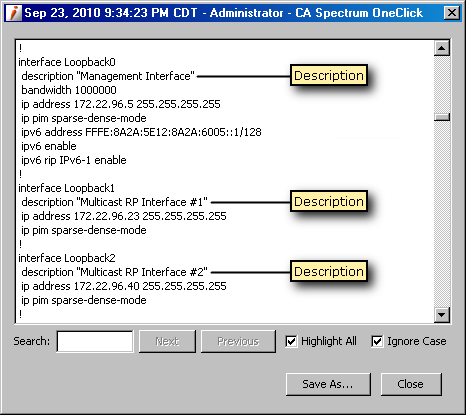
ポリシーの定義
ブロックを構成するものを確立し、(必要に応じて)参照設定を指定した後、複数行ブロック ポリシーを定義できます。
複数行ブロック ポリシーを作成し、その後以下のセクションを含む[NCM ブロック ポリシーの作成]ダイアログ ボックスを呼び出すには、「ポリシーの作成」で概説された手順を参照してください。
- ポリシー ID
- ポリシー条件
- ポリシー アクション
これらのセクションはそれぞれ別々に説明されます。
注:
「ポリシーの作成」セクションでは、このセクションで示されたそれぞれのフィールドの詳細な追加情報を利用できます。ポリシー ID
ポリシー ID の情報はポリシーを識別します。これらのフィールドを使用し、サイトに配置された標準に従ってポリシーの名前を指定します。

ポリシー条件
[ポリシー条件]情報は、以下のイメージに示されるとおり、ブロック区切りフィールドおよび比較条件を定義します。
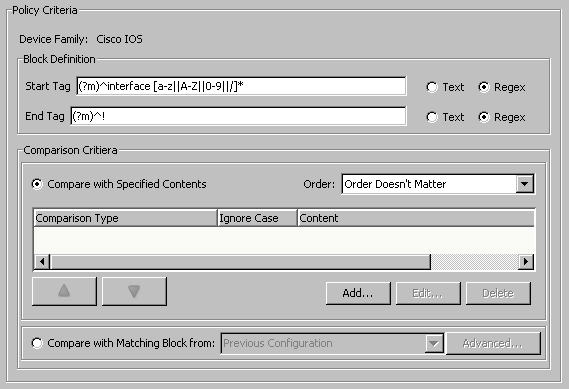
- ブロック定義。[開始タグ]および[終了タグ]フィールドは、ブロックの最初および最後を識別するために使用される文字列を定義します。この例では、正規表現の値は「interfacename」の文字列で始まり、「!」の文字で終わる各ブロックを指定するために使用されます。これらの値はブロックの一部として含まれています。
- 比較条件。このセクションは、新しくキャプチャされた設定がポリシーに対して評価されるメソッドを制御します。特定の条件、ユーザ定義の条件、または別の設定に対する設定を比較するかどうかを指定できます。注:条件のセットを 1 つのみ、単一ポリシーに含めることができます。デモンストレーション目的としてのみ、両方の条件のセットがここに表示されます。
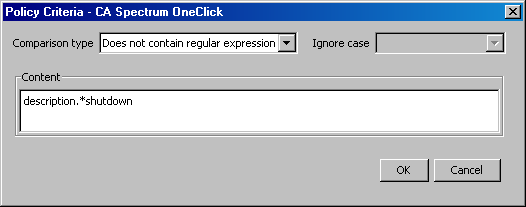
[ブロック一致の比較対象: 参照設定]のオプションは、ポリシーが有効になった後にキャプチャされる各設定が、デバイス用の参照設定として指定された設定と比較されるということを示します。[詳細]ボタンをクリックし、ブロック ID を指定します。これは現在の設定と参照設定(指定された場合は前の設定)の間に対応するブロックに一致させるために使用されます。以下の例は、「interface
name
」に基づいて照合されます。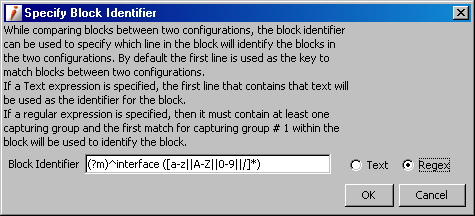
ポリシー アクション
[ポリシー アクション]オプションでは、アラームが生成される方法を定義し、アップロードされるその修正アクションが非準拠である必要があります。以下のイメージでは、このセクション(すでに入力済み)について示され、その後説明されます。
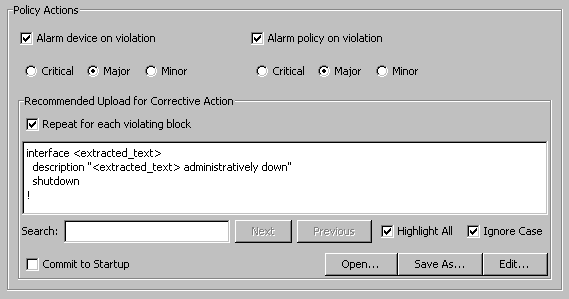
- 違反が発生するタイミングに使用するアラームの基本設定を指定します。アラームはデバイス、ポリシーまたは両方と関連付けることができます。
- [修正アクションのために推奨されるアップロード]を定義するには、[編集]ボタンをクリックし、[修正アクションの編集]ダイアログ ボックスを表示します。ボックスに、デバイスにアップロードされるコンテンツを入力します。以下のイメージでは、デバイスに変更した説明およびシャットダウン コマンドをアップロードするコンテンツを示します。
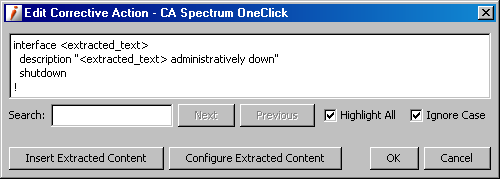
この例では、ポリシーの実行時に、<extracted_text> タグはブロック固有コンテンツにより置換されます。修正アクションにこのタグを挿入するには、[抽出されたコンテンツの挿入]ボタンを使用します。タグを置換するために使用されるものを設定するには、[抽出されたコンテンツの設定]ボタンをクリックします。これで以下のダイアログ ボックスを開きます。
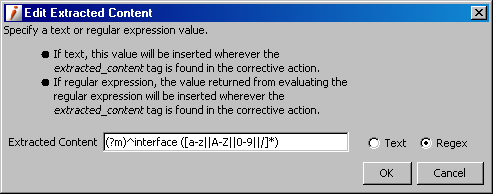
この例では、インターフェースの名前が各ブロックから抽出され、修正アクション コンテンツを作成するために使用されます。
修正アクション コンテンツが定義された後に、[修正アクションのために推奨されるアップロード]ボックスに表示されます。違反が発生するごとにこの変更が行われる必要のある場合、[各違反ブロックに対して繰り返す]オプションを選択します。空白のままの場合、変更は最初の発生に対してのみ行なわれます。
ポリシーの保存およびテスト
ポリシーが最初に定義された後、予期したとおり確実に動作するように、有効化される前にテストされる必要があります。
ポリシーのテストを続行するには、[NCM ブロック ポリシーの作成]ダイアログ ボックスの[保存]をクリックし、設定を保存します。次のイメージで示されるとおり、その後の[保存]ダイアログ ボックスで、[続行]をクリックしてポリシーをテストします。
注:
ポリシー定義に追加の変更を加えるために[戻る]を選択することもできます。[終了]をクリックする場合、ポリシーが保存されますが無効となります。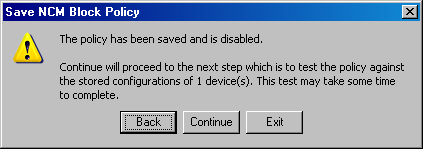
[NCM ブロック ポリシーのテスト]ダイアログ ボックスが開き、テストが開始され、ステータス バーはその進捗状況を示します。テスト中に現在の設定はキャプチャされ、ポリシーで指定された条件と比較されます。ブロックはブロック ID に基づいて一致し、対応するブロックのコンテンツが比較されます。
注:
含まれるデバイス数によって、テストは完了に少し時間がかかる場合があります。ポリシーのテストが完了している場合、ポリシー結果は以下のように表示されます。
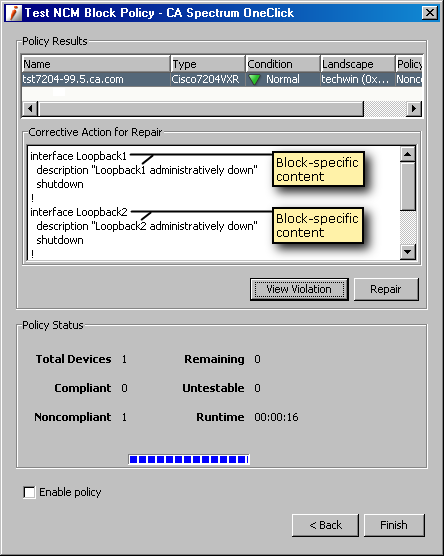
この例のように非準拠が検出された場合、影響を受けたデバイスの数が[ポリシー ステータス]セクションにレポートされます。また、これが定義されている場合、修正アクションも表示されます。<extracted_text> タグがブロック固有のコンテンツで置換されていることを確認します。
テストが完了した後、テスト ダイアログ ボックスから以下の手順を実行できます。
- ポリシー違反を表示するには、[違反を表示]をクリックします。ダイアログ ボックスが表示され、違反が示されます。
- 比較条件に指定されたコンテンツを使用した場合、以下のイメージのように[違反ブロックの表示]ダイアログ ボックスが表示されます。ブロックはそれぞれ色によって区別され、違反している行は強調表示されます。この例では、「description」で始まり、「shutdown」が含まれている行が、違反として識別されます。[次へ]および[前へ]ボタンを使用して、違反をスクロールできます。
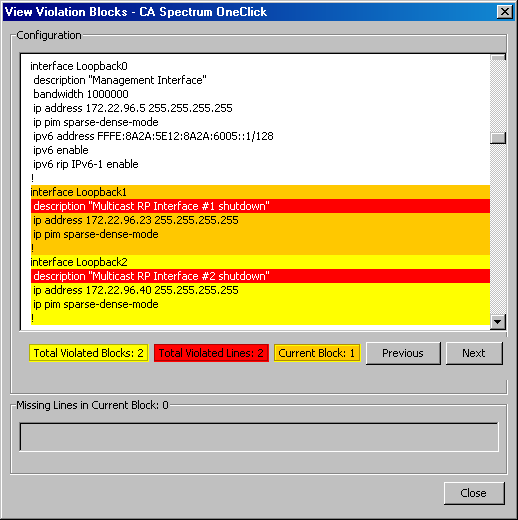
比較条件に別の設定を使用した場合、以下のイメージのように[ポリシー違反の表示]ダイアログ ボックスが表示されます。ブロックはそれぞれ色によって区別され、差異は強調表示されます。この例では、インターフェースの 2 つの説明コンテンツは、参照として定義されたものに一致しません。[次へ]および[前へ]ボタンを使用して、違反をスクロールできます。
重要:
参照設定に対して比較している場合、適用されない場所で意図せずに修正アクションを実行しないように、必ず差異をそれぞれ確認してください。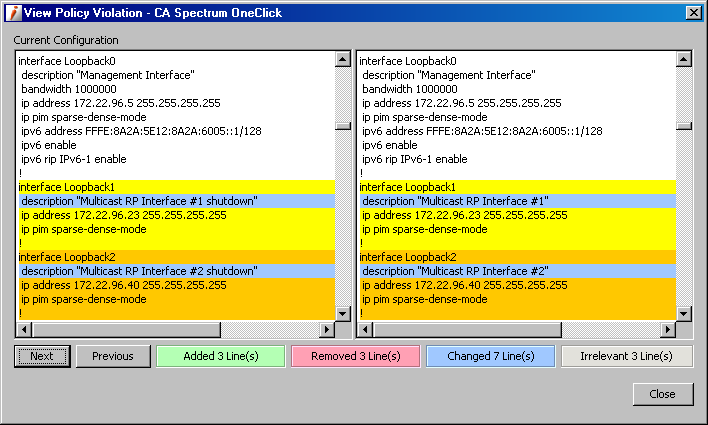
- ポリシー違反を修正し、これによりデバイスを準拠させるには、[修復のための修正アクション]ボックスで概説されたとおり、[修復]をクリックしてコンテンツをアップロードします。[アップロード タスク結果]ダイアログ ボックスで表示されたタスクの結果で、アップロード タスクは作成および実行されます。
- テストの結果に満足している場合、「ポリシーの有効化」オプションを選択し、このポリシーに基づいて自動監視およびアラーム生成を開始します。そうでない場合は、[戻る]をクリックしてポリシー定義を変更できます。[終了]をクリックした場合、ポリシーは保存されますが有効にはなりません。
違反の監視
ポリシーが有効化された後、キャプチャされた設定を監視し、指定したアクションに基づいて任意の違反に対してアラートを生成します。ポリシー違反によって生成されたアラームには、「NCM ポリシー違反」のアラーム タイトルがあります。以下のイメージでは、この例のポリシーに基づいて生成されたアラームを示しています。
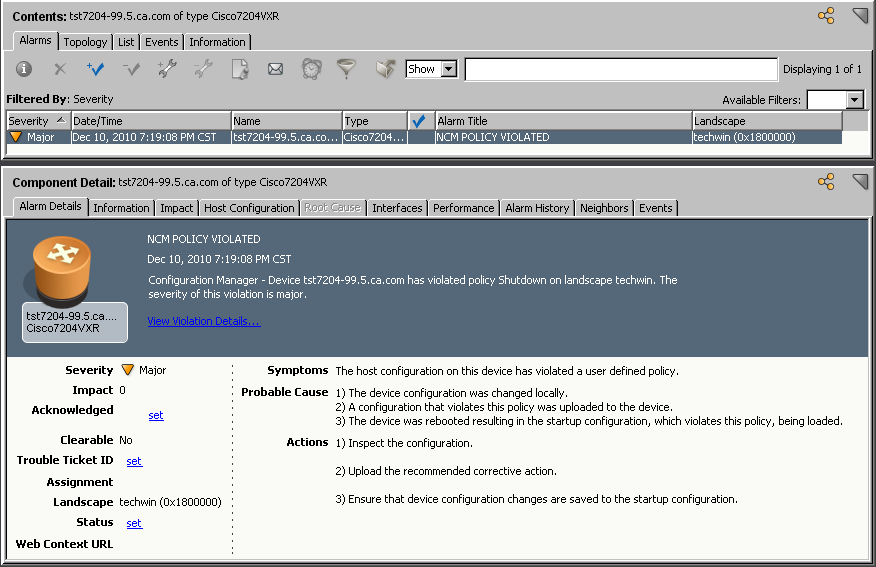
アラーム詳細から[違反の詳細を表示]をクリックできます。これにより[違反デバイスを修復]ダイアログ ボックスが以下のように開きます。
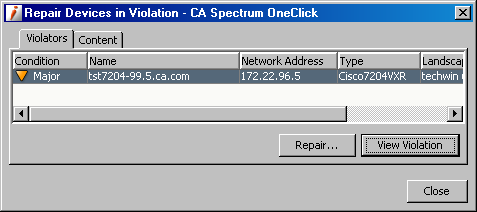
このダイアログ ボックスから使用可能なボタンを使用し、ポリシーのテスト中に記述されたとおり、違反を表示または非準拠を修復できます。
注:
非準拠デバイス用のコンテンツ画面のネットワーク設定ポリシー テーブルからこのダイアログ ボックスを起動することもできます。詳細については、「ポリシー テーブルから非準拠デバイスを修復」を参照してください。